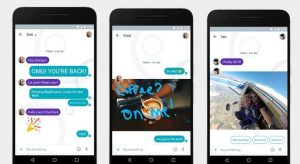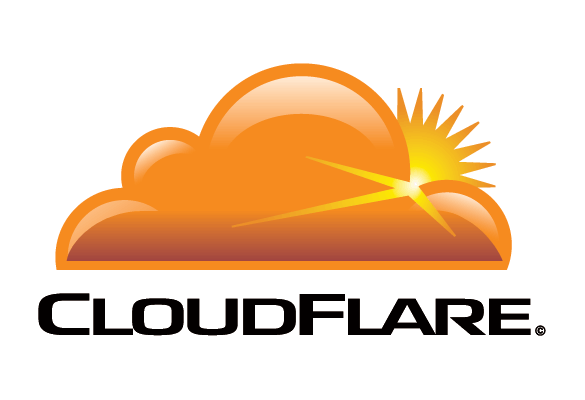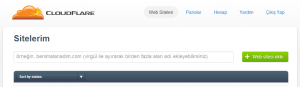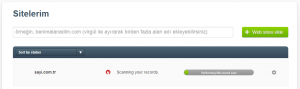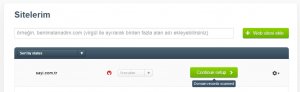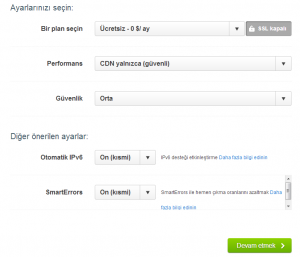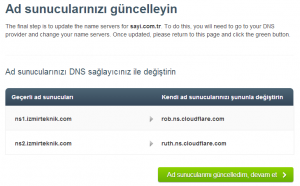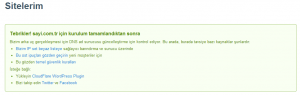Google Allo nedir? Google’ nin bu yıl içerisinde duyurduğu anlık mesajlaşma uygulamasıdır. Google Allo uygulaması, Google’ nin Hangouts hizmetine göre daha gelişmiş ve daha yetenekli bir uygulamadır. Uygulama WhatsApp gibi gelişmiş bir mesajlaşma uygulamasıdır. Yine WhatsApp gibi uçtan uca şifreleme sistemine sahiptir.
Google Allo nasıl kullanılır? Google Allo uygulaması için şuan için sadece ön kayıtalınıyor. Google Allo kullanabilmek için cep telefonu numarasını ile veya Google hesabı ile uygulamayı aktif edebilirsiniz.
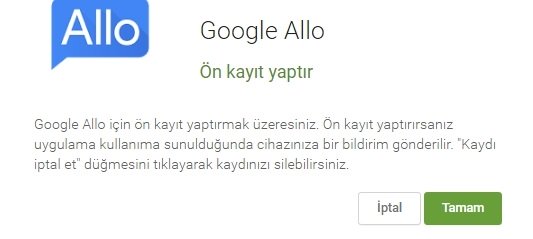
Bu hafta içi resmi cihaz mağazalarında yerini alması bekleniyor. Android cihazlar için Google Play Store ve iPhone iOScihazlar içinse App Store’ den ücretsiz indirebilirsiniz.
Google, kısa süre önce hizmete aldığı Google Duo uygulamasından sonra Google Duo uygulamasını da hizmete alıyor.
Google, Mayıs ayında Google I/O etkinliğinde tanıtıma çıkardığı Google Allo mesajlaşma uygulamasını bu ay içerisinde kullanımı açıyor.
Android Police sitesinde bahsi geçen uygulamanın 21 Eylül 2016 tarihinde resmi uygulama mağazalarında yerini alması bekleniyor.
Google, yakın zamanda görüntülü görüşme imkanında sahip olan Google Duo uygulamasını devreye almıştı. Fakat anladığım kadarıyla çokta tutulmadığı görülmekte. Tabi yarın ne olur bilinmez!
Google Allo uygulaması bu hafta indirmeye açılacak. Google Allo, iMessage veWhatsApp uygulamalarına rakip olmayı hedefliyor.
Google Allo uygulaması ile gönderilen mesajları büyütme veya küçülteme, fotoğraf üzerine not yazma ve mesajlaştığınız kişiye eğlenceli çıkartmalar gönderebiliyorsunuz.
İsterseniz şimdiden Google Allo uygulaması yayınlanmadan, bu adresten ön kayıt başvursunu yapabilirsiniz. Uygulama kayıt adresine Google Play Store’ den giriş yapıp “Ön kayıt yaptır” butonuna tıklayarak adımları izleyebilirsiniz.
Kayıttan sonra Google Allo indirme işlemi nasıl olacak? Google Allo uygulaması için ön kayıt yaptırmak üzeresiniz. Ön kayıt işlemini yaptıktan sonra uygulama yayınlandığında kullandığınız cihazınıza bildirim gönderilecektir.
Google Allo ön kayıt nasıl iptal edilir? Yukarıda kayıt için verdiğimiz adrese giderek “Kaydı iptal et” butonuna dokunabilirsiniz.